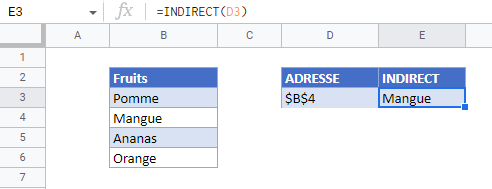Obtenir la Valeur d’une Cellule par son Adresse (Ligne et Colonne) – Excel et Google Sheets
Télécharger le Classeur Exemple
Ce tutoriel montre comment obtenir la valeur d’une cellule en utilisant l’adresse de la cellule (ligne et colonne) dans Excel et Google Sheets.
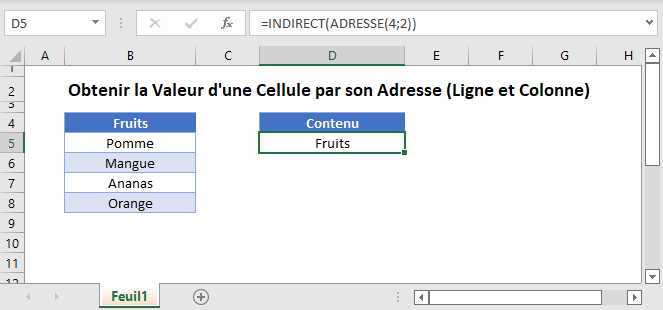
Obtenir la Valeur d’une Cellule avec la Fonction INDEX
Nous pouvons obtenir la valeur d’une cellule (son contenu) en utilisant la fonction INDEX.
La fonction INDEX recherche une cellule contenue dans une plage spécifiée et renvoie sa valeur.
=INDEX(A1:J10;C3;C4)
Dans l’exemple ci-dessus, la plage spécifiée dans la formule INDEX est « A1:J10 », la ligne est la cellule « C3 » (« 3 ») et la colonne est la cellule « C4 » (« 5″).
La formule parcourt la plage » A1:J10 « , vérifie la cellule de la ligne 3 et de la colonne 5 ( » E3 « ) et renvoie sa valeur (« Succès »).
Obtenir la Valeur d’une Cellule avec la Fonction INDIRECT
Une autre option pour obtenir la valeur d’une cellule par son adresse consiste à utiliser la fonction INDIRECT. Nous pouvons utiliser la fonction INDIRECT de deux manières différentes.
Utilisation d’une Référence Textuelle dans la Fonction INDIRECT
La fonction INDIRECT transforme une chaîne de texte spécifiée en une référence de cellule et renvoie sa valeur.
=INDIRECT("L" & 3 & "C" & 2;FAUX)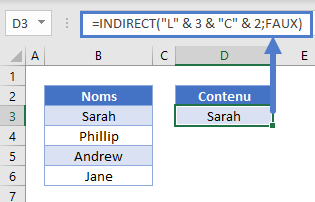
Dans l’exemple ci-dessus, la chaîne de texte spécifiée est « L3C2 ». Cela signifie Ligne 3, Colonne 2. La formule renvoie donc la valeur à cette adresse (« Sarah »).
Remarque : l’argument FAUX de cette formule indique le format de référence des cellules (L1C1). (VRAI utiliserait le référencement de cellule de style A1).
Obtenir la Valeur d’une Cellule en Utilisant INDIRECT et ADRESSE
La deuxième façon d’obtenir la valeur d’une cellule à l’aide de la fonction INDIRECT est de la combiner avec la fonction ADRESSE.
=INDIRECT(ADRESSE(4;2))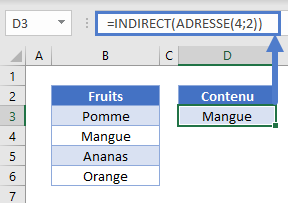
Décomposons la formule en plusieurs étapes.
=ADRESSE(4;2)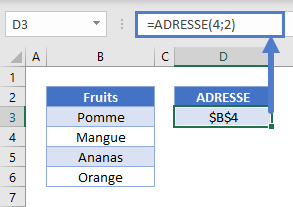
La fonction ADRESSE prend un numéro de ligne (« 4 ») et un numéro de colonne (« 2 ») spécifiés et renvoie sa référence absolue (« $B$4 »). Par conséquent, la référence absolue de la cellule située dans la colonne 2 (colonne B en fonction de la position) et la rangée 4 est $B$4.
La fonction INDIRECT renvoie la valeur de la cellule référencée.
=INDIRECT(D3)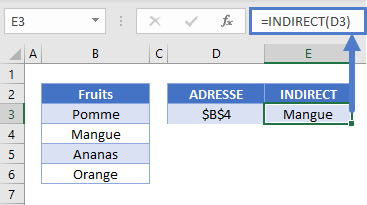
En combinant ces étapes, nous obtenons notre formule initiale :
=INDIRECT(ADRESSE(4;2))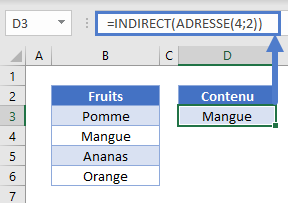
Remarque : la fonction INDIRECT est volatile. Elle est recalculée à chaque fois que le classeur est modifié et peut provoquer un ralentissement du fonctionnement d’Excel. Nous vous recommandons d’éviter l’utilisation d’un grand nombre de fonctions INDIRECT dans vos classeurs.
Obtenir la Valeur d’une Cellule par son Adresse dans Google Sheets
Ces formules fonctionnent exactement de la même manière dans Google Sheets et dans Excel.